Axure|豆瓣电影APP:滑屏切换和菜单顶部吸附结合的交互实现

本文是关于豆瓣电影APP在滑屏切换和菜单顶部吸附结合的交互实现。enjoy~
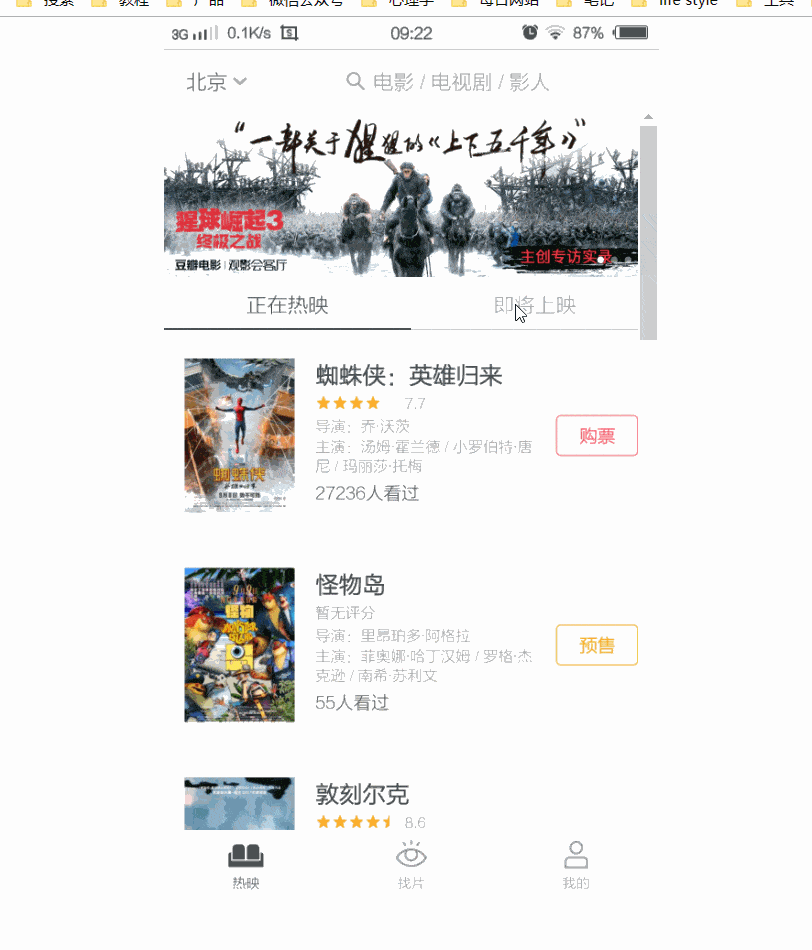
从预览效果来看,这里涉及到滑屏和单击左右切换、顶部菜单两个主页的吸附这两大交互。
我的上一篇文章讲的就是前一大交互,不过我还是会在这里复习一下的。
第一步:截屏,切图
我的手机可以长屏截屏,得到第一页截屏:

1、切图
我们需要切到如下素材:手机状态栏和搜索框、广告、正在热映黑字、即将上映灰字、黑色滑块、滑块下的灰色线条、电影主页内容,下方主菜单。
2、操作
拉辅助线(注意放大贴合到像素级别)- 切图工具沿着辅助线拉矩形 – 点击文件-导出-储存为web格式 – 找到导出的文件夹images – 命名。
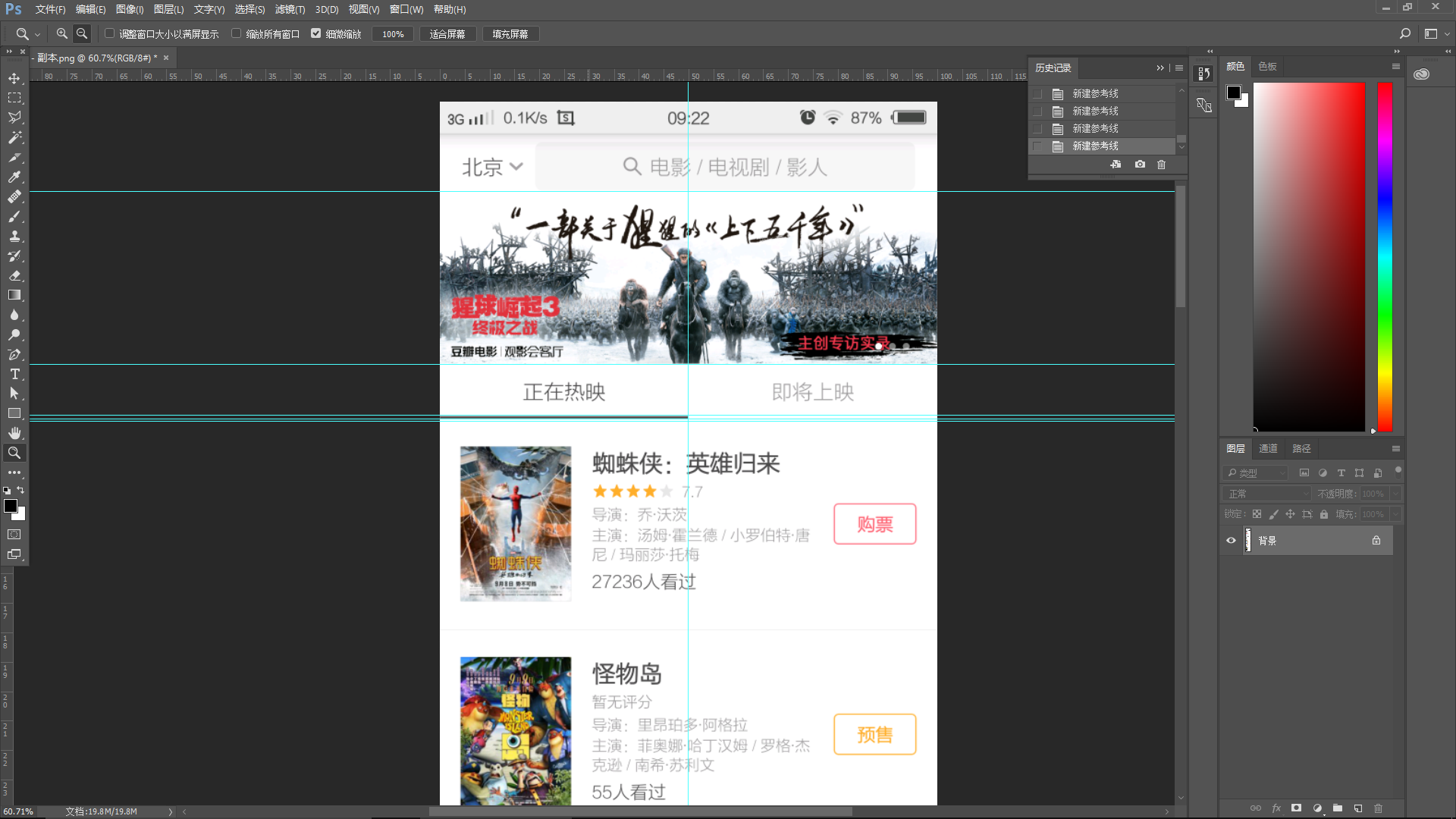
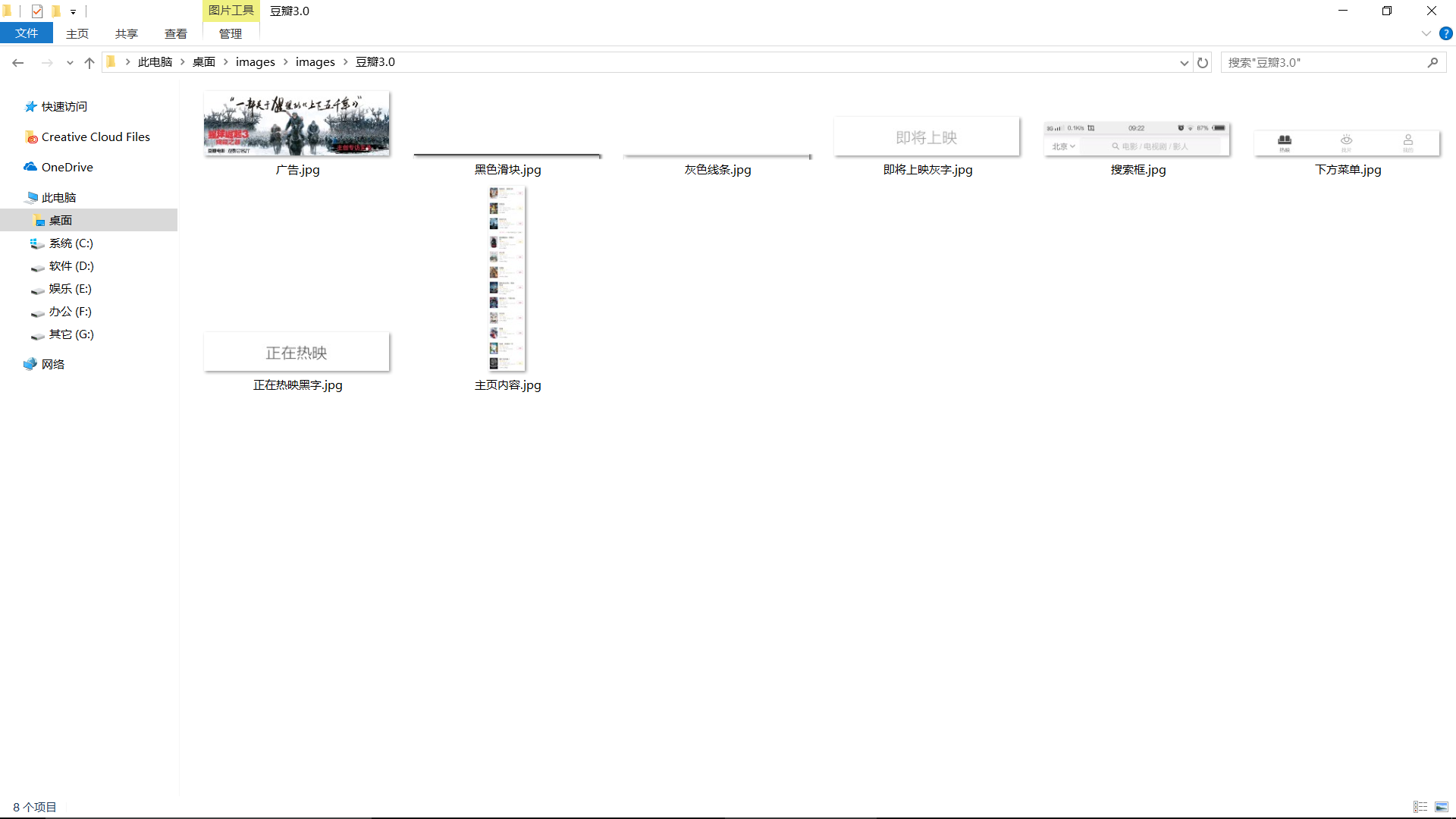
第二屏中间有滚动日期,没有截到长屏,于是截了8张屏,然后慢慢切图:

切图需要取得素材:正在热映灰字、即将上映黑字、时间栏、主页内容。
如图:
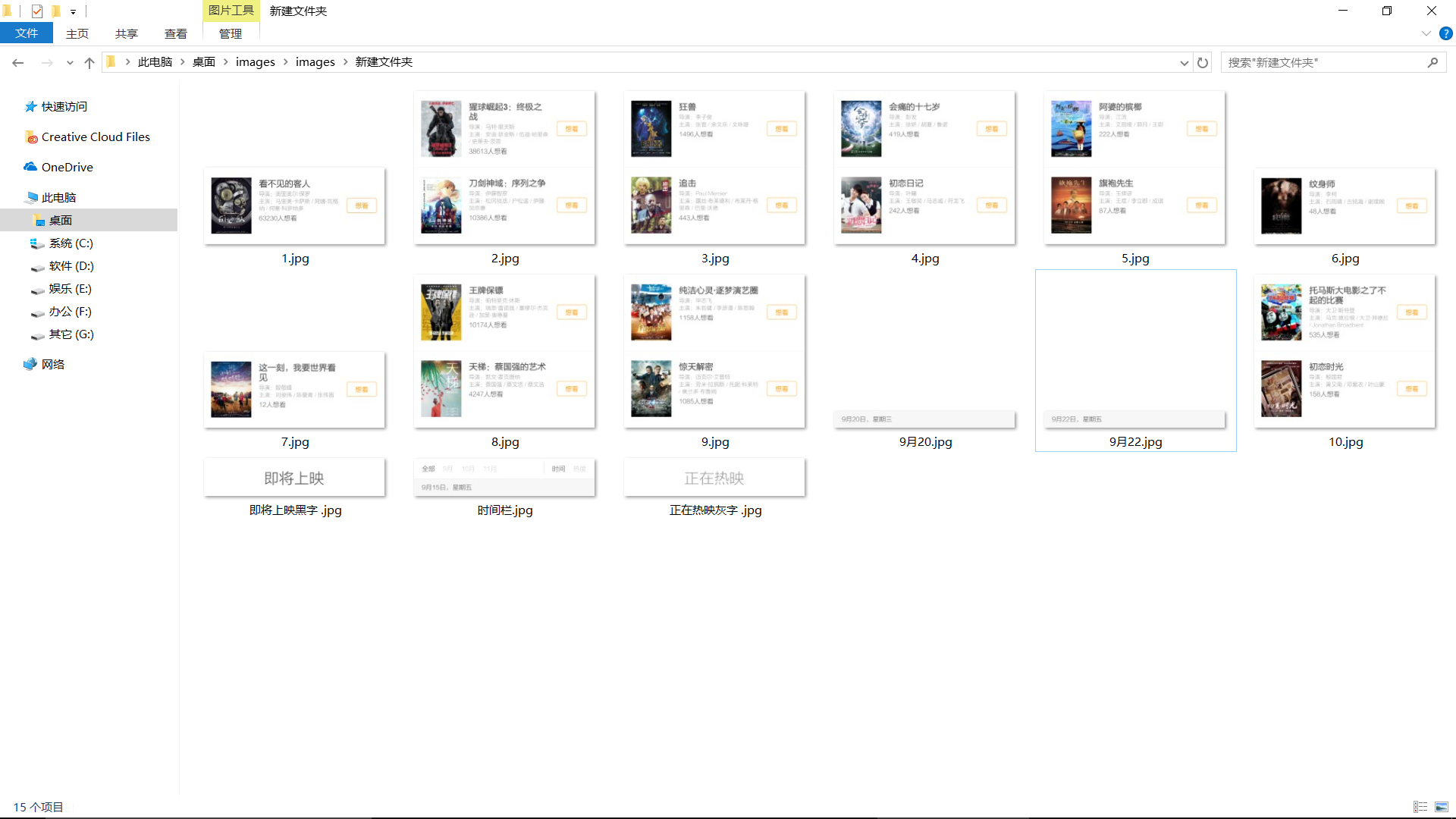
整合一下素材:
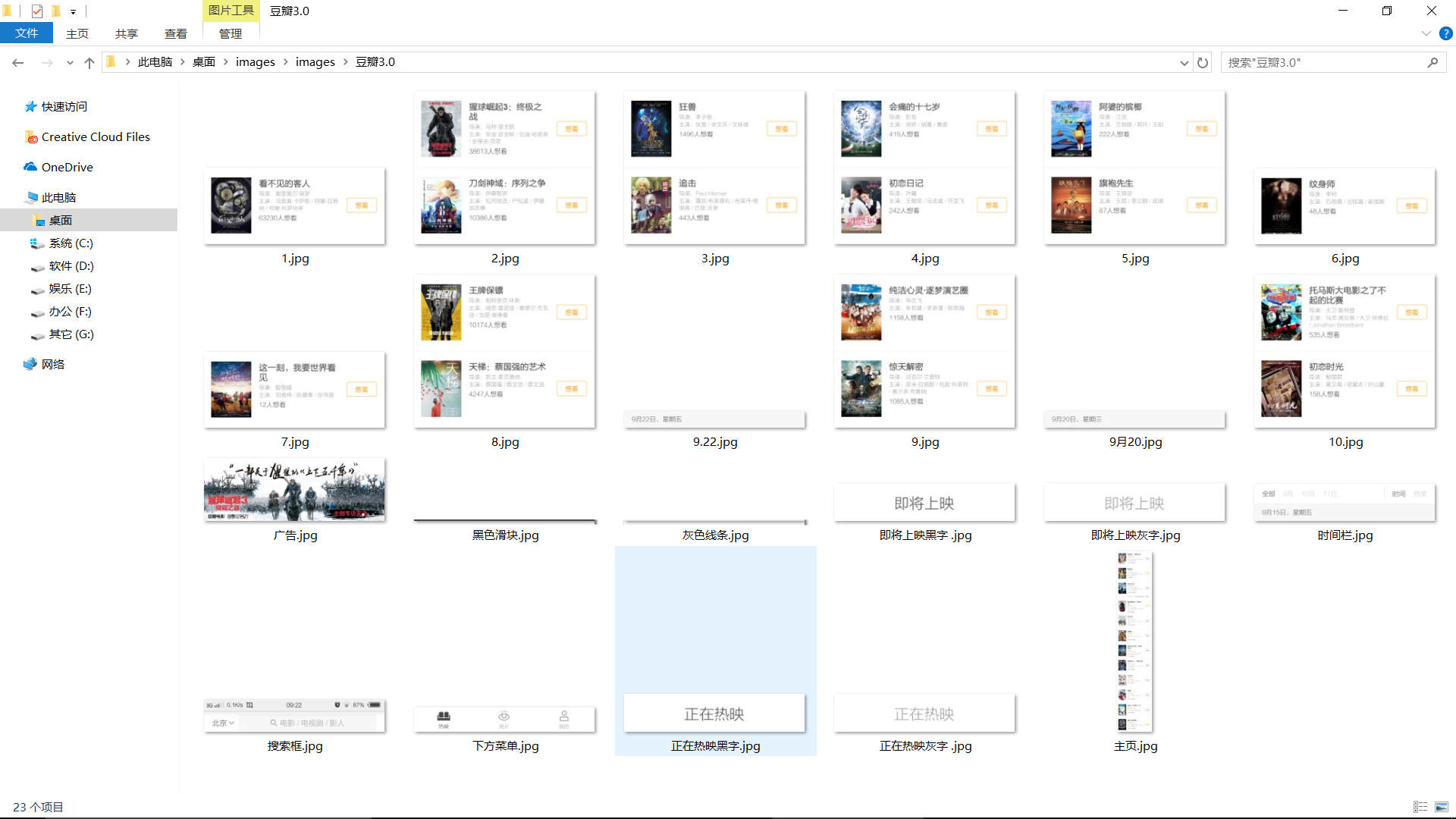
第二步:将素材放入Axure
由于我的手机分辨率是1080*1920,于是我设置的原型尺寸为360*640,缩小三倍。
锁定宽高比,设置宽为360,正在热映图则设置为180。
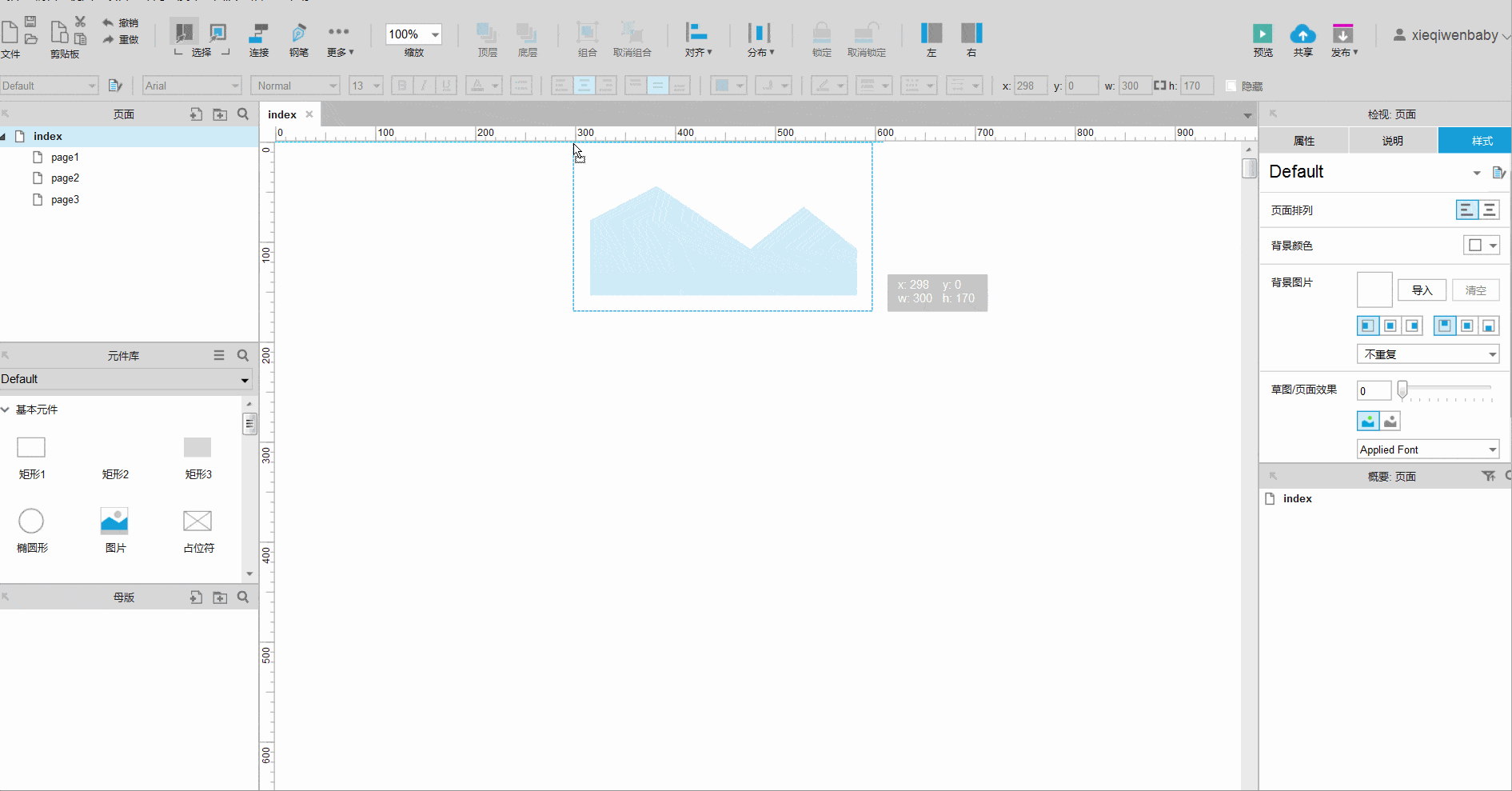
接着就是按住ctrl+shift,复制拖动正在热映插入即将上映灰字,和黑色滑块,设置高为2像素,切到的黑色滑块图尺寸为540*5,高5除以三,取2像素(因为不能设置小数)。
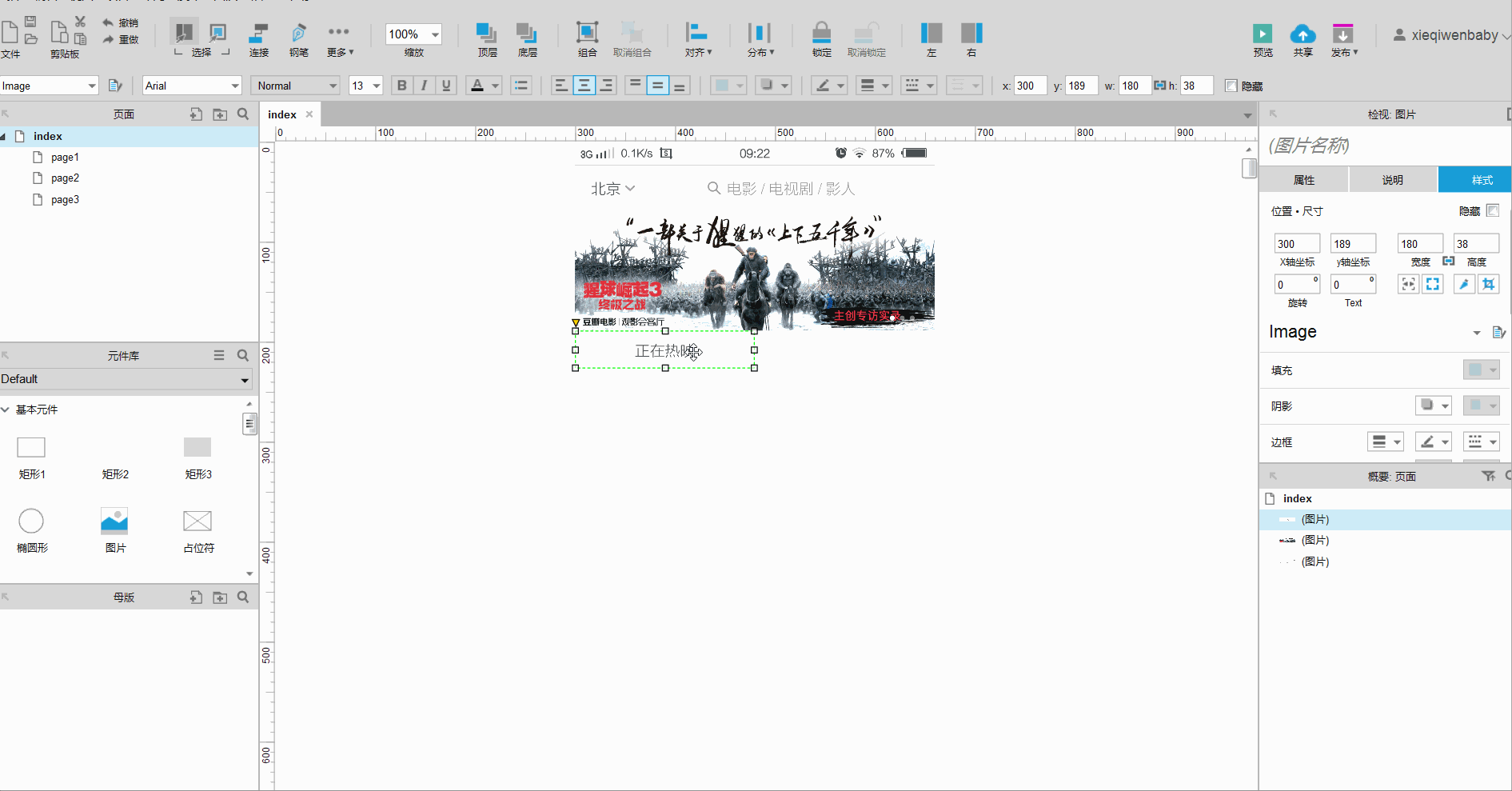
为了不让黑色滑块另一边不露空隙,我要将它上移1像素,留1像素至于灰色线条之上(灰色线条像素为1)经计算正在热映黑字Y坐标为189,高为38,相加为227,那么黑色滑块Y坐标为226,灰色线条Y坐标为227。
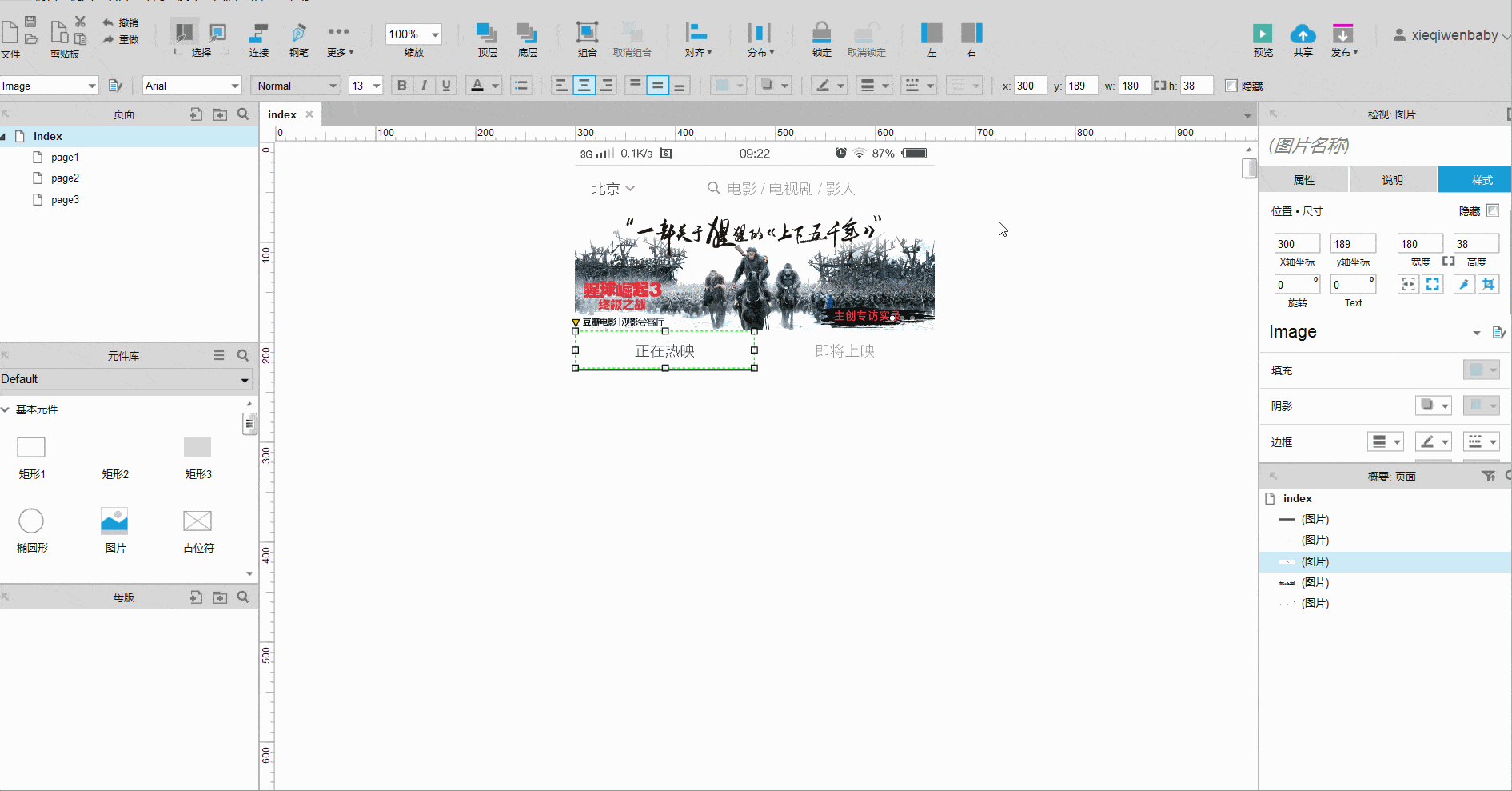
继续插入主页和底部菜单,因为尺寸为360*640,底部菜单的高为49,所以设置它的Y坐标为591。
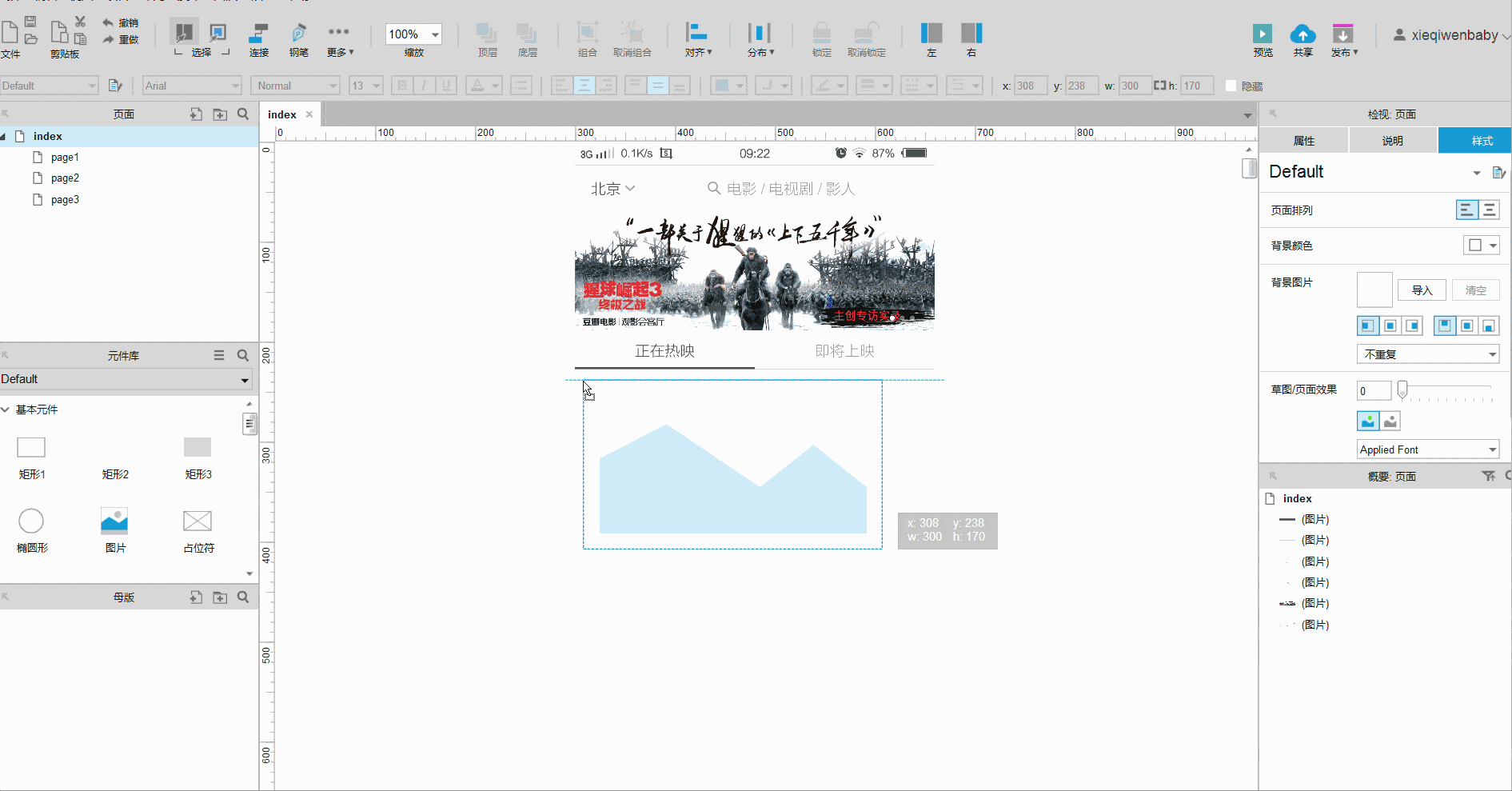
插入时间栏,因为它是在即将上映那一主页最上部的,所以Y坐标为228,和这边主页一样。(先隐藏掉,这点最后会讲)
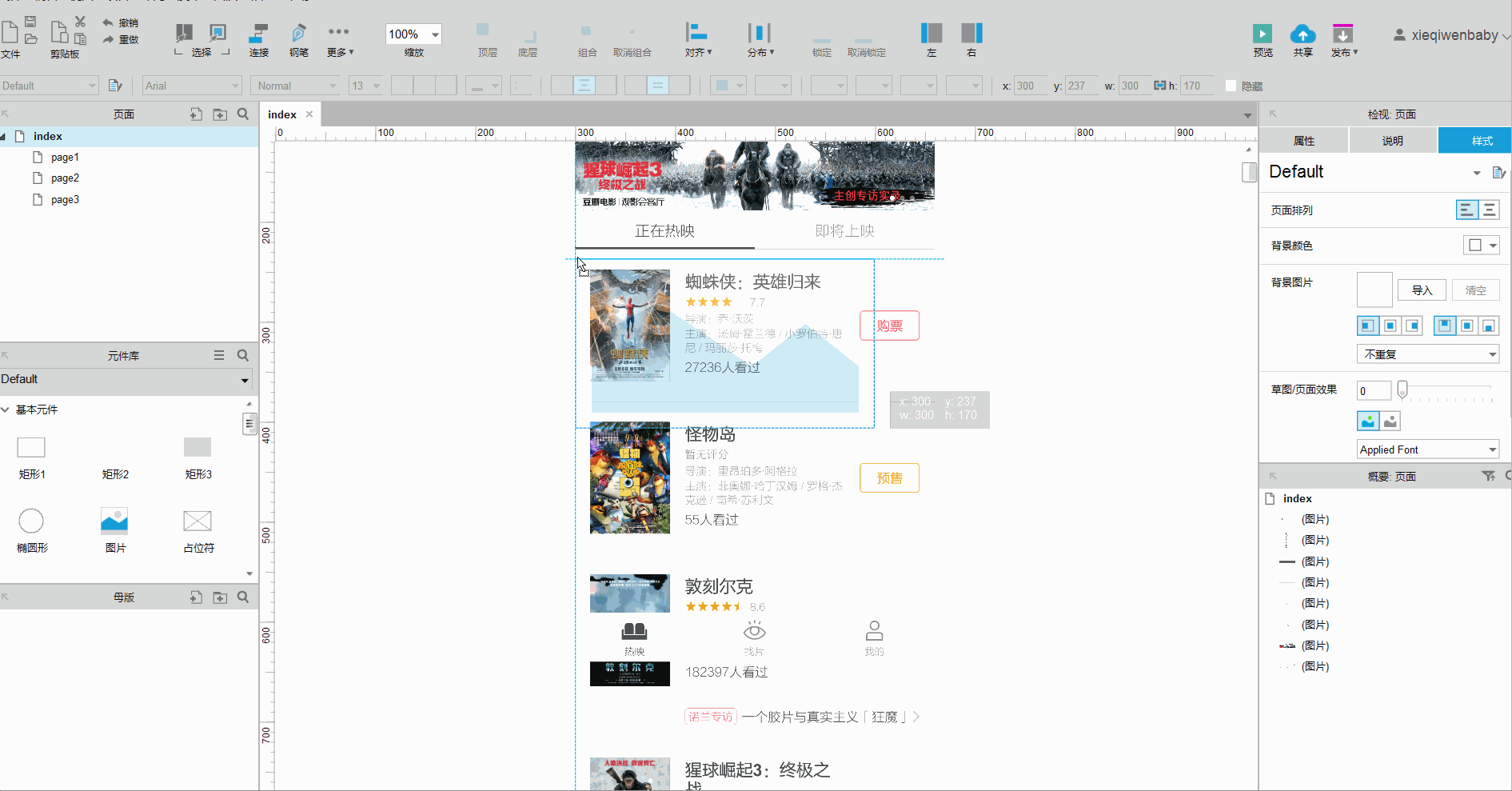
将各个元素命名,将需要顶部吸附的元素组合,命名为菜单组。
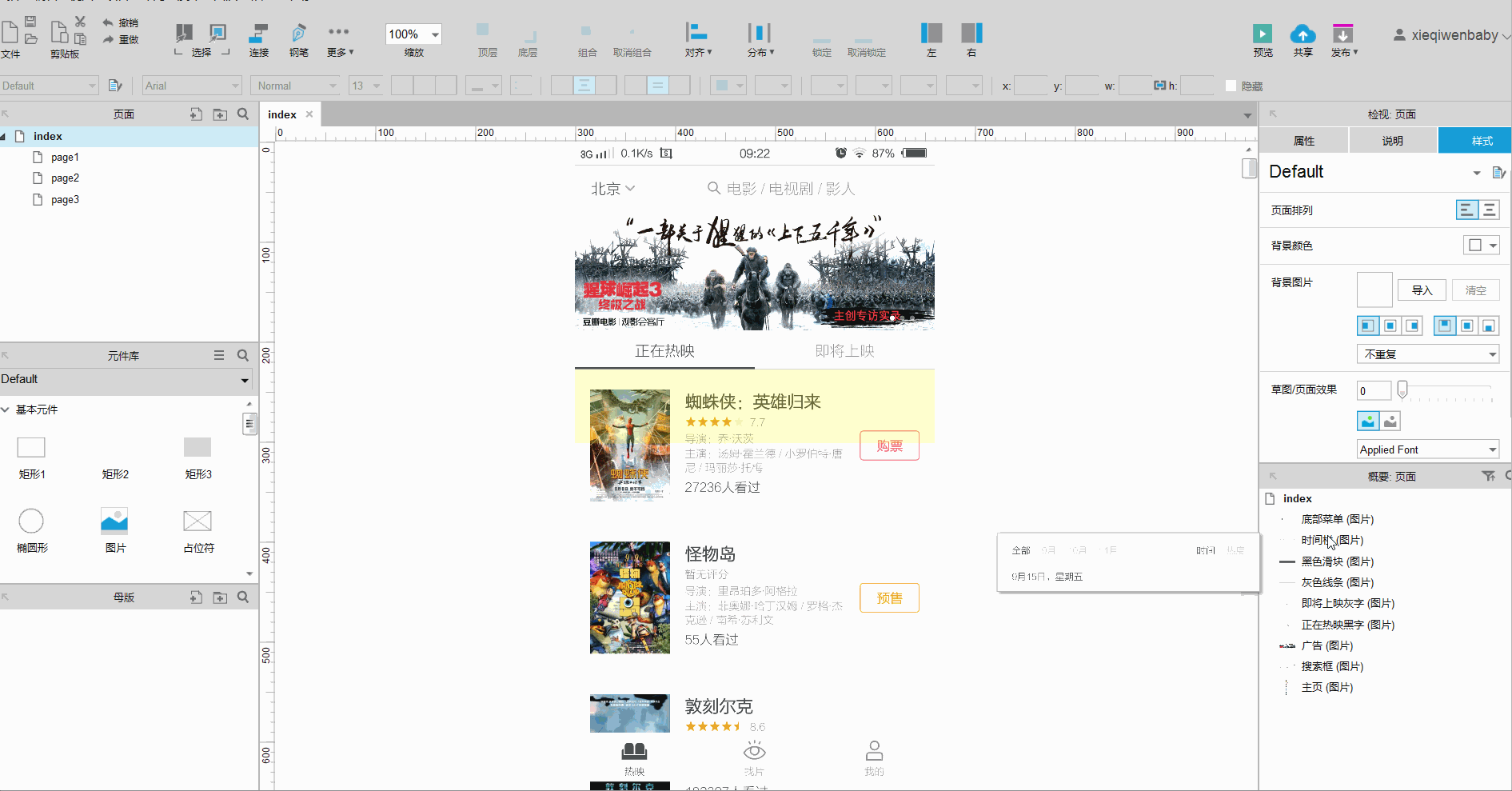
将会滚动的元素:广告,吸附菜单组,主页选中,转换为动态面板,命名为滚动。
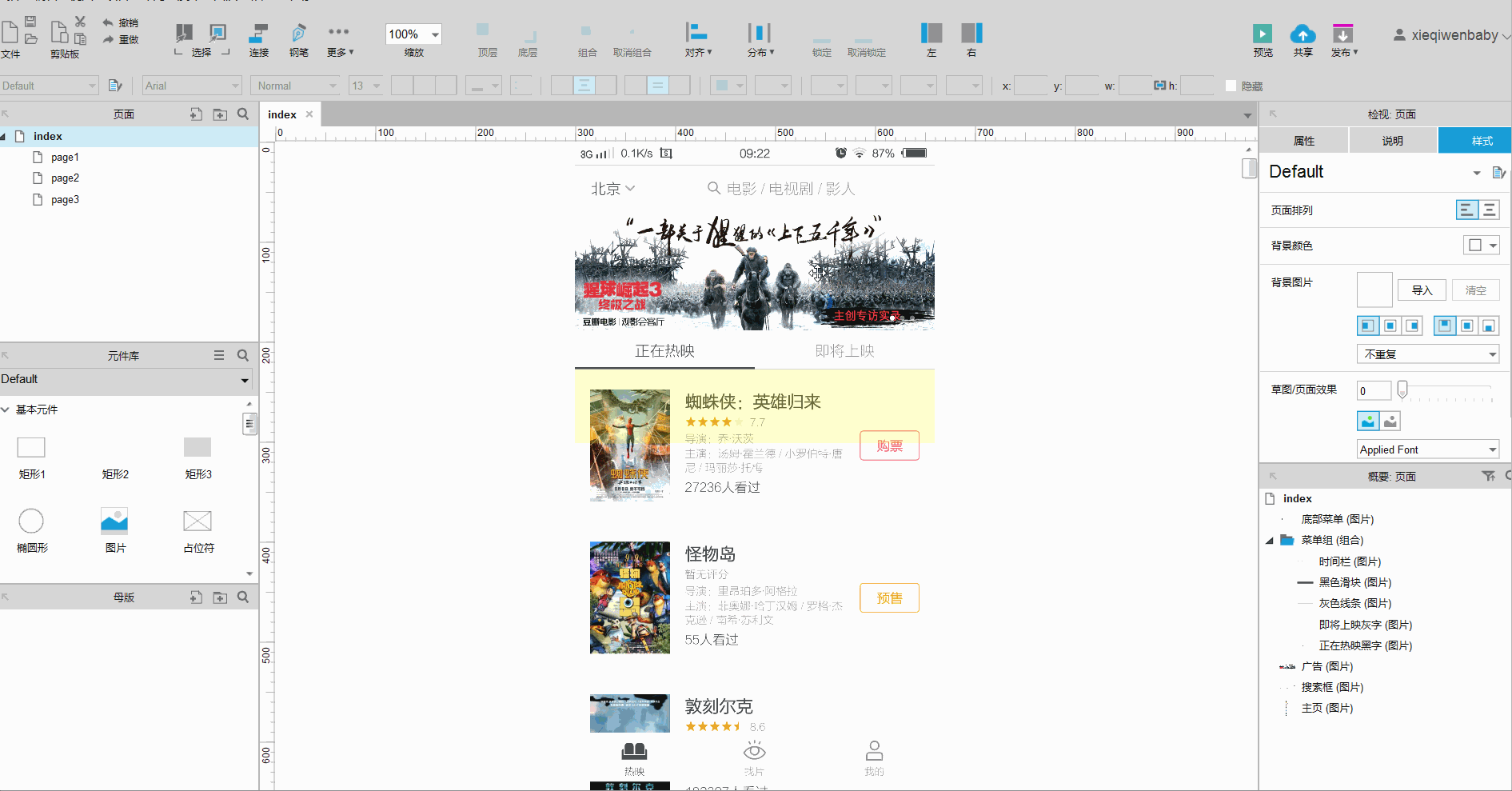
因为搜索框高为64,640减去64为576,设置动态面板样式,尺寸为360*576,属性自动显示垂直滚动条。
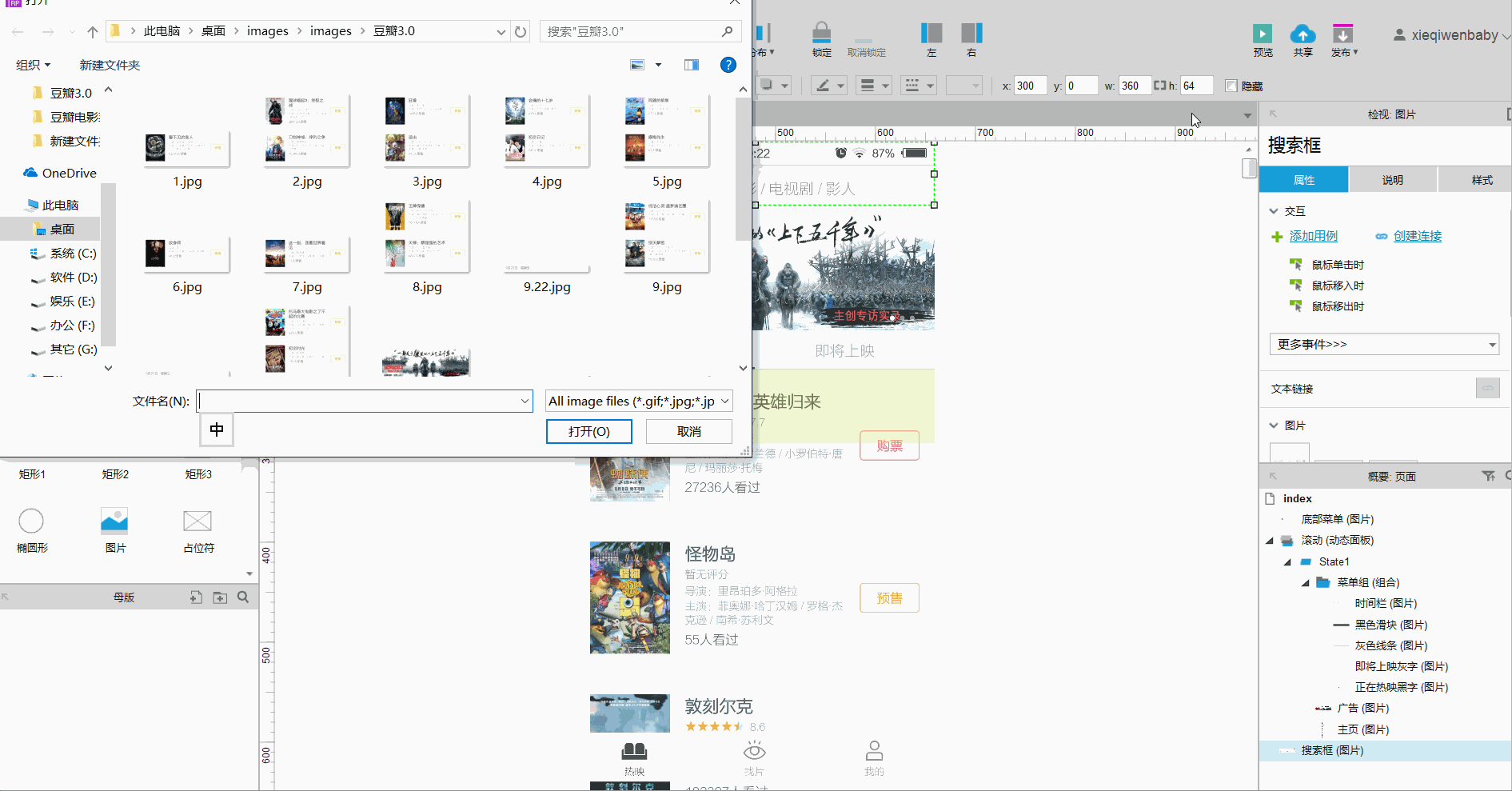
先F5预览一下,只有滚动效果,没有左右滑屏和菜单吸附效果。
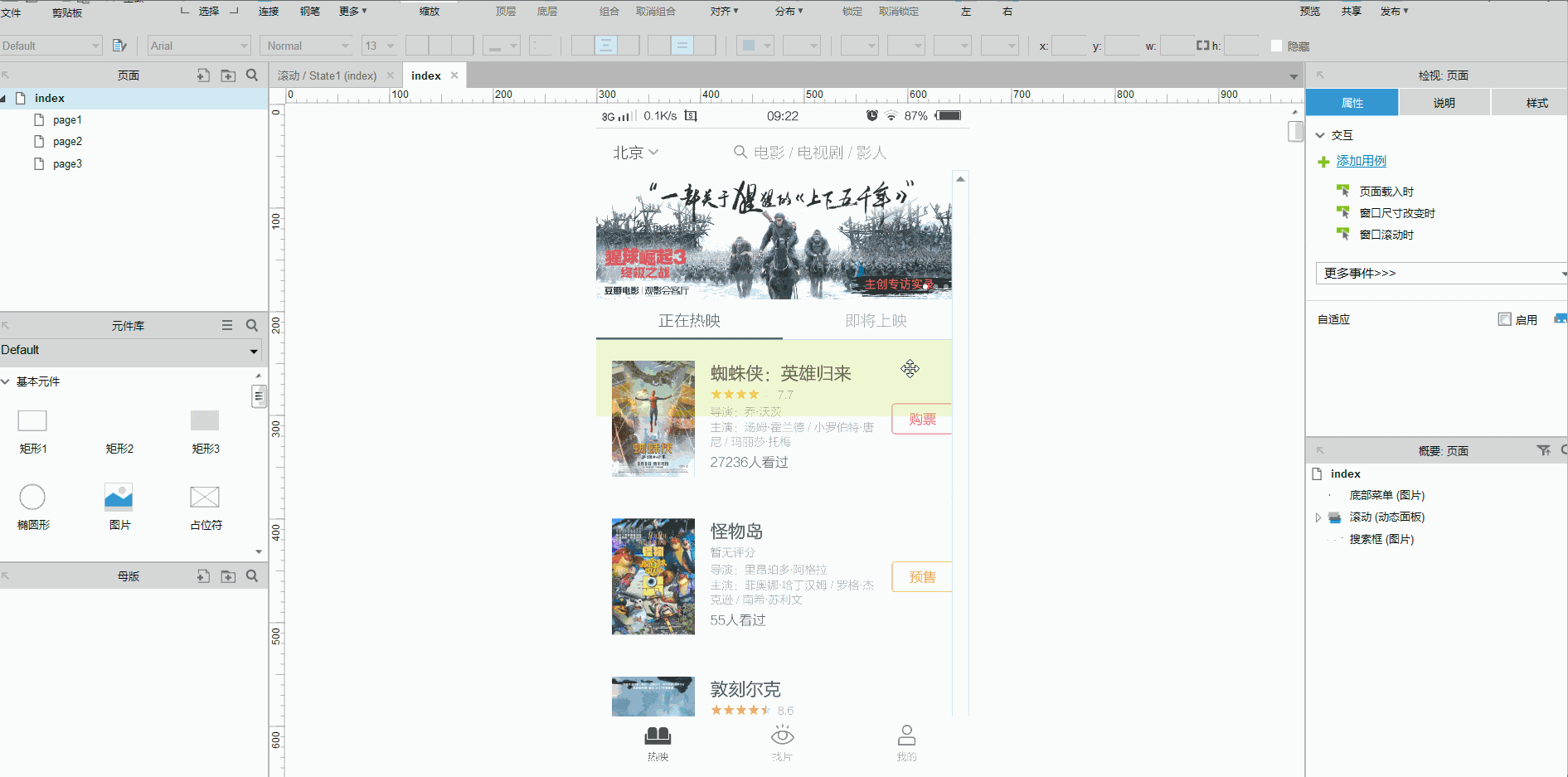
先看那个时间栏的高度为74,将主页转换为动态面板,取消自动调整为内容尺寸,添加状态,状态2插入内容图片,第一张图设置Y坐标为74,为了给时间栏留出空间。
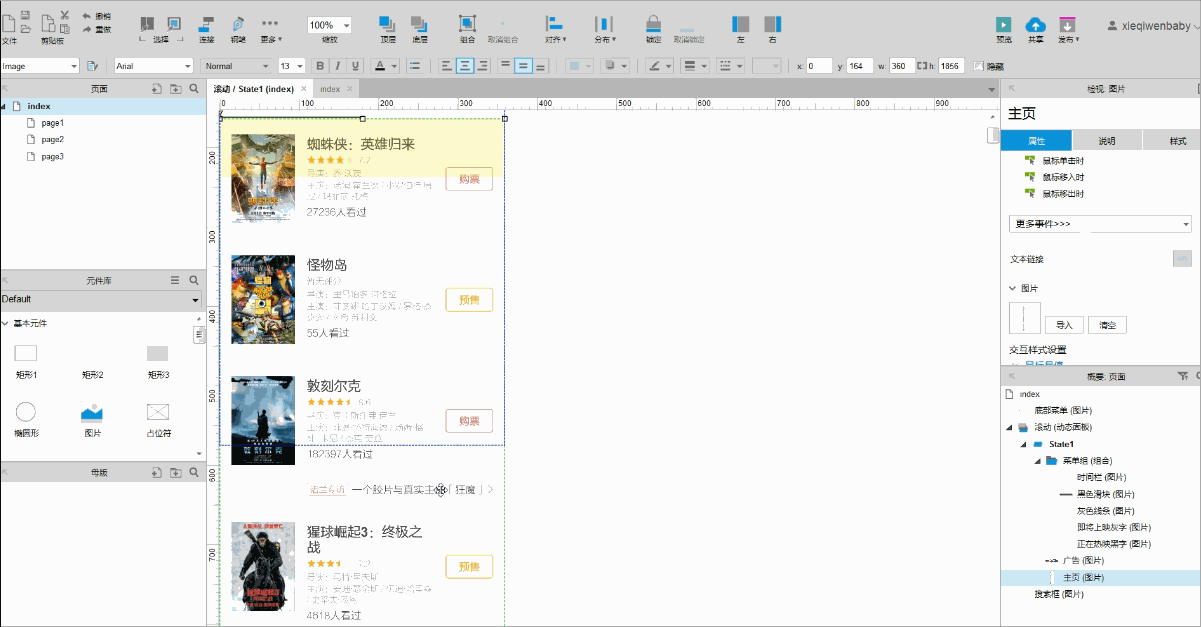
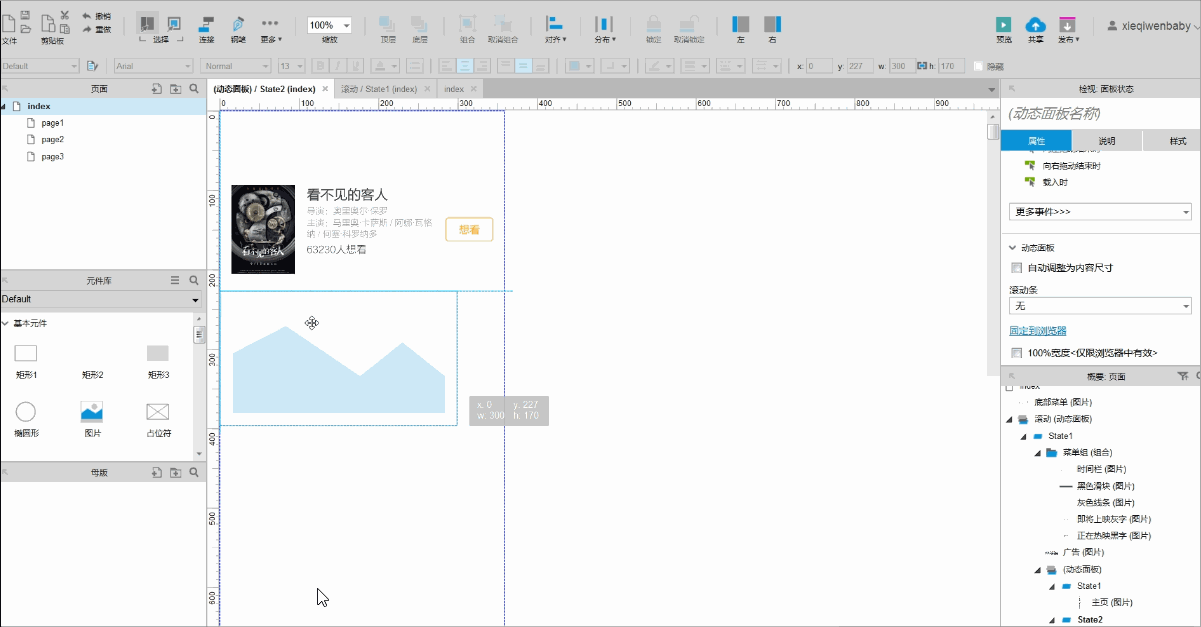
设置两个菜单为动态面板,添加状态,插入图片,目前所有素材都上去了,那么都命名好
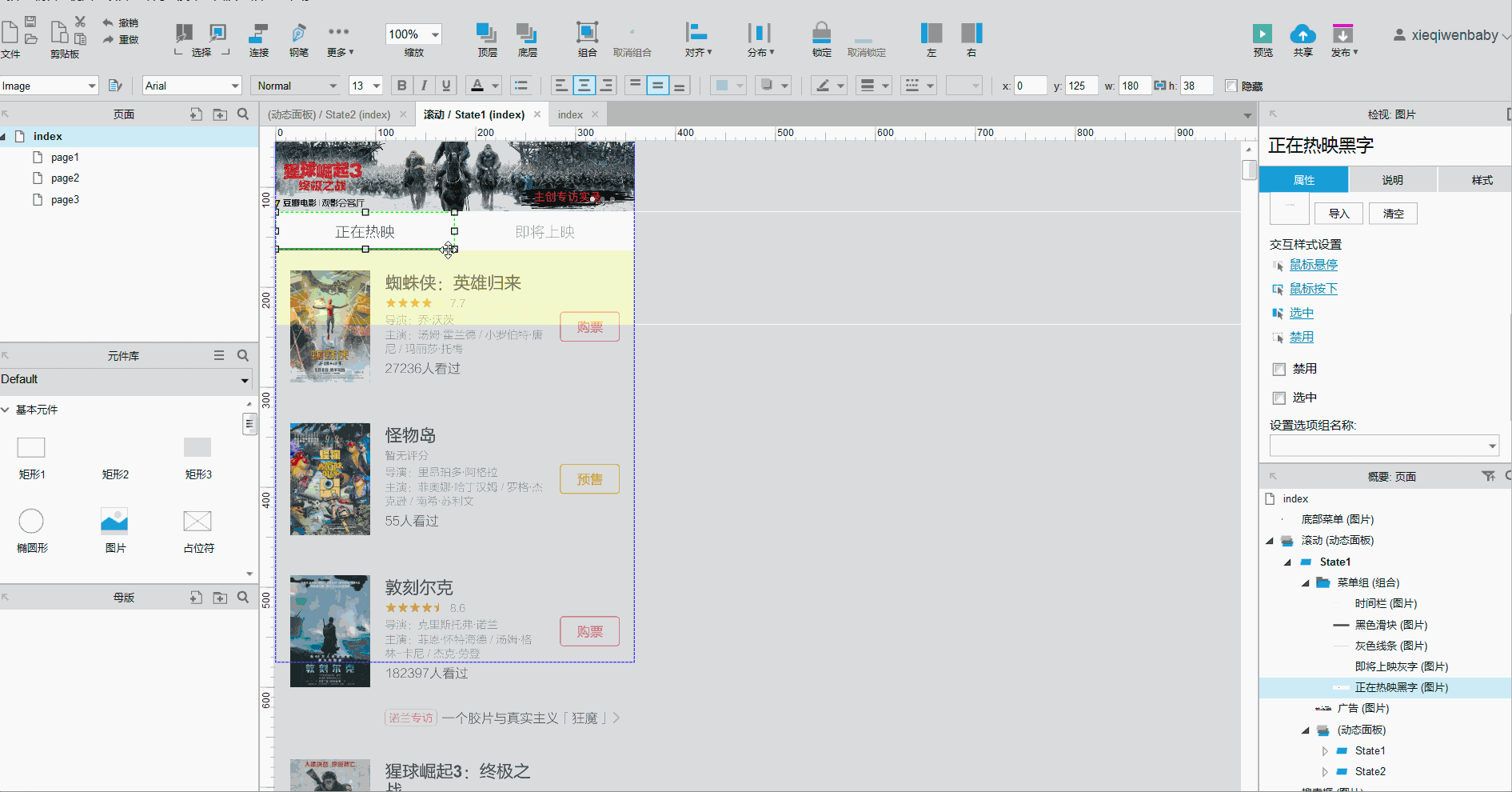
第三步,开始交互
(1)第一大交互左右滑动或点击切换主页
首先设置向左拖动结束时的交互,如下图,以此类推设置向右拖动结束时的交互
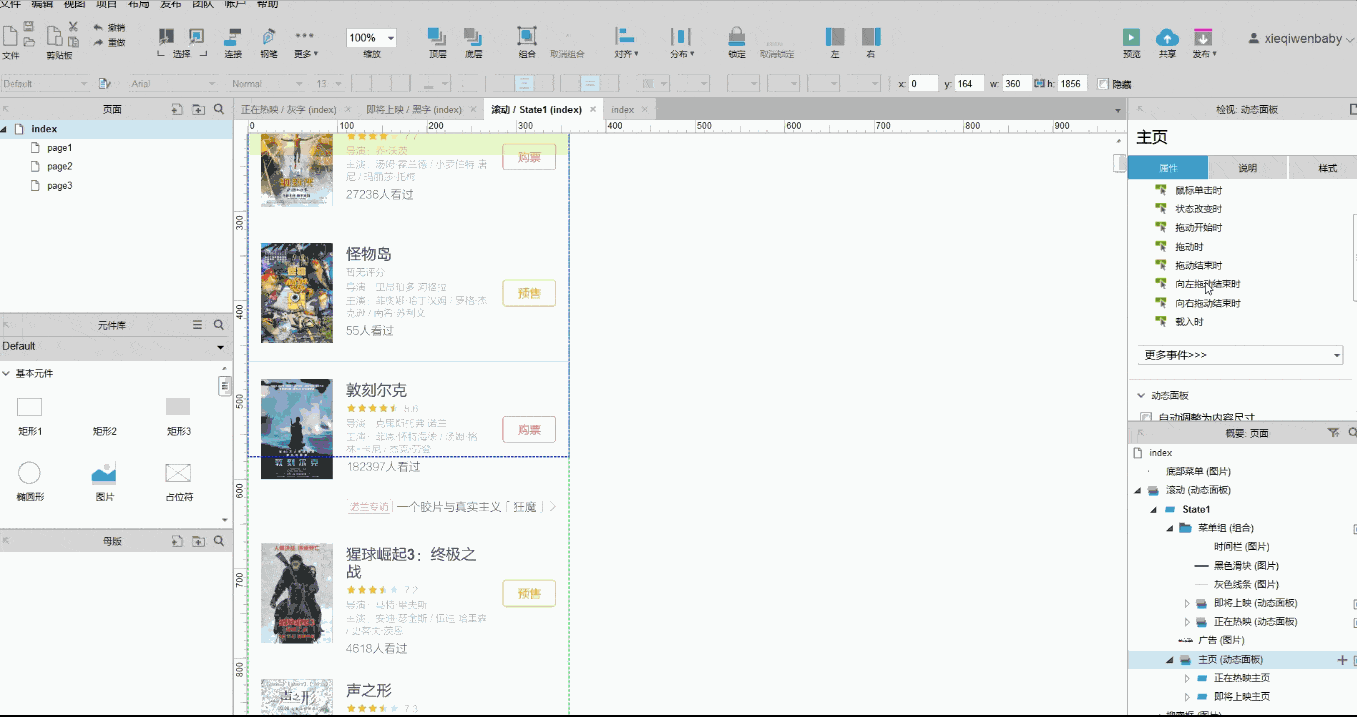
设置两个灰色字体的点击事件的切换,先看即将上映灰字,交互和上面是一样的:
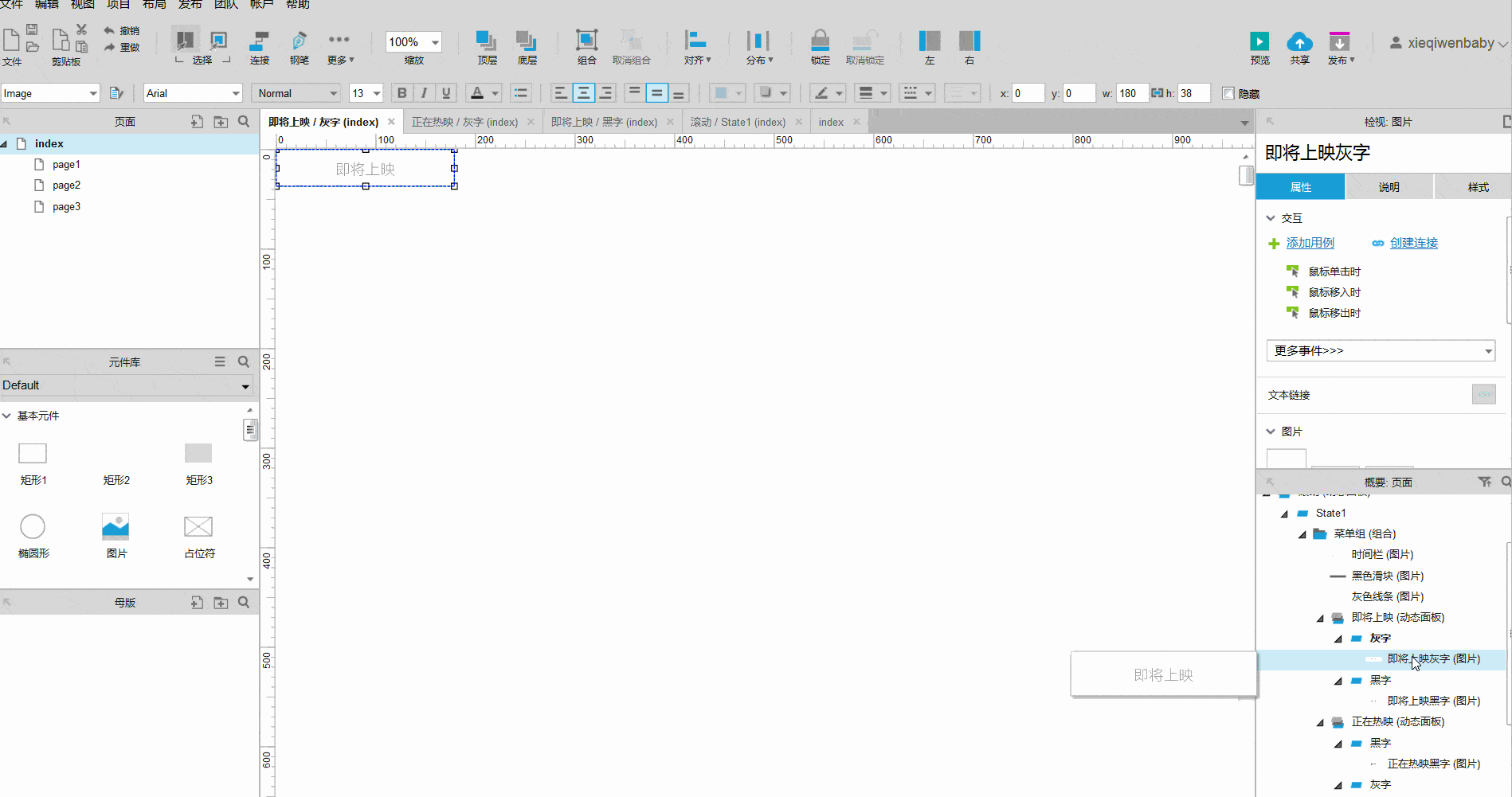
以此类推,设置正在热映灰字的交互,预览一下:(吐槽一下:GIF录制和压缩真的很费时间啊!我总要想办法让它不超过2M)
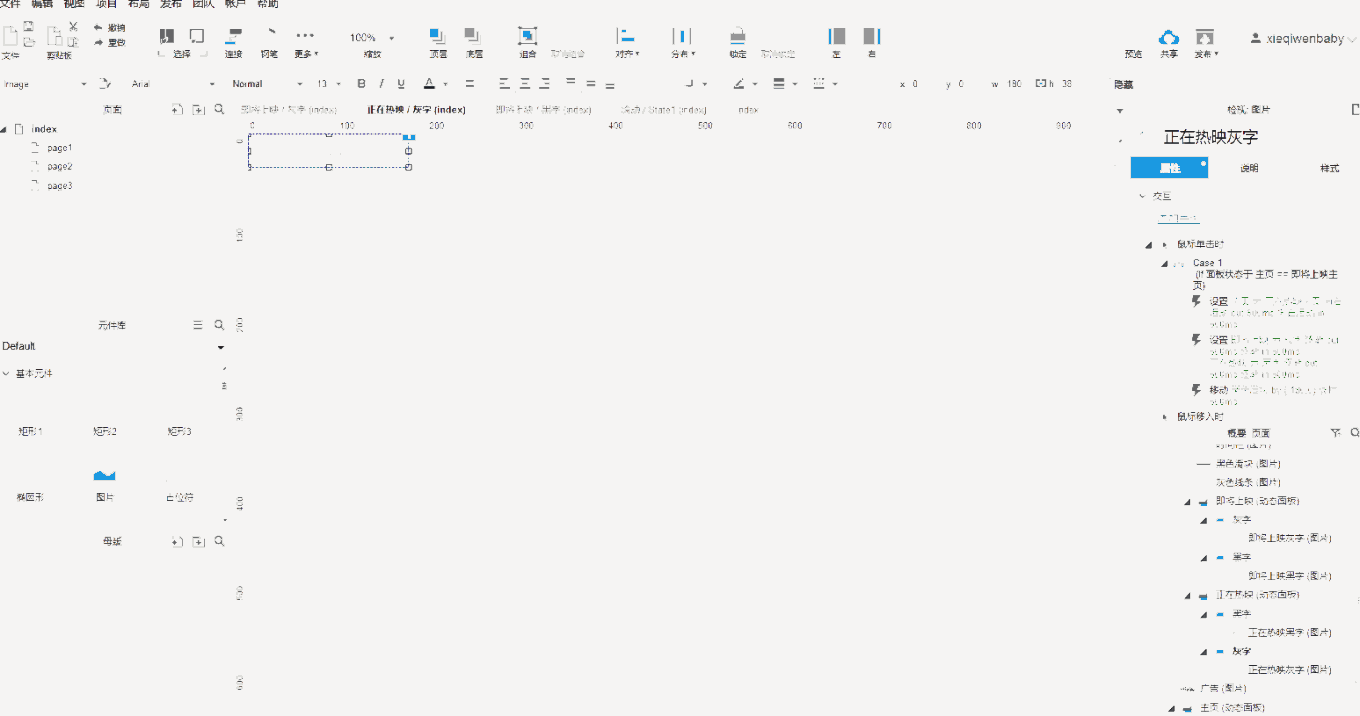
OK,第一大交互搞定了,但是上面没有顶部吸附效果,休息一下。
(2)第二大交互:两种状态下的菜单顶部吸附
变量scrollX和scrollY
首先讲一下变量scrollX和scrollY,就是 动态面板滚动的距离,也可以说,scrollX是动态面板滚动时元件的X坐标,scrollY是动态面板滚动时元件的Y坐标。首先要知道Axure的Y坐标相对于我们的视觉习惯是刚好相反的,因为它的Y坐标是越往下越大,如图:一开始坐标为(0,0)当你往上滚动100时,此时它的坐标为(0,100);
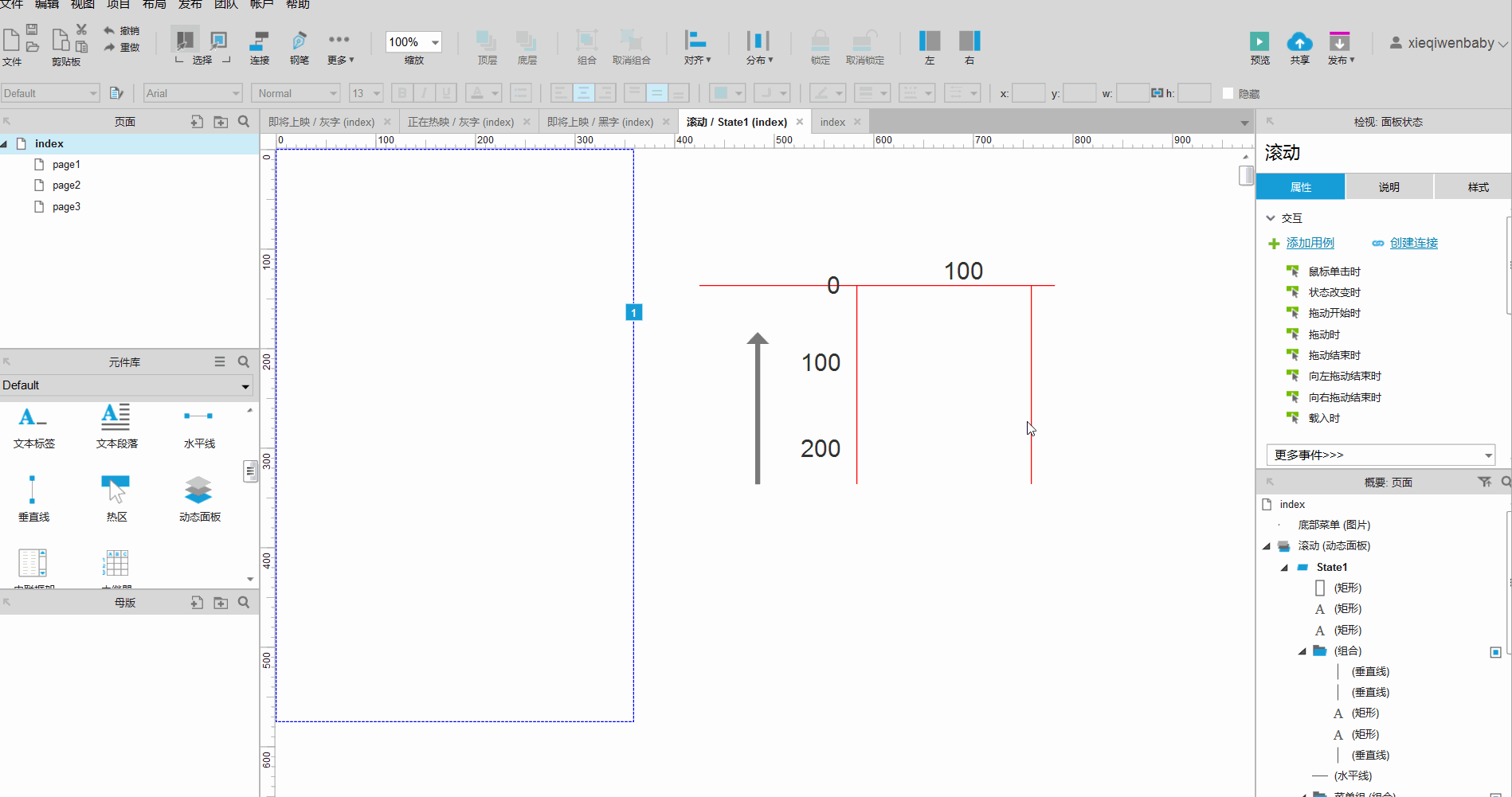
让我们验证一下,插入一个矩形,设置当动态面板滚动时,显示scrollY的数值大小:
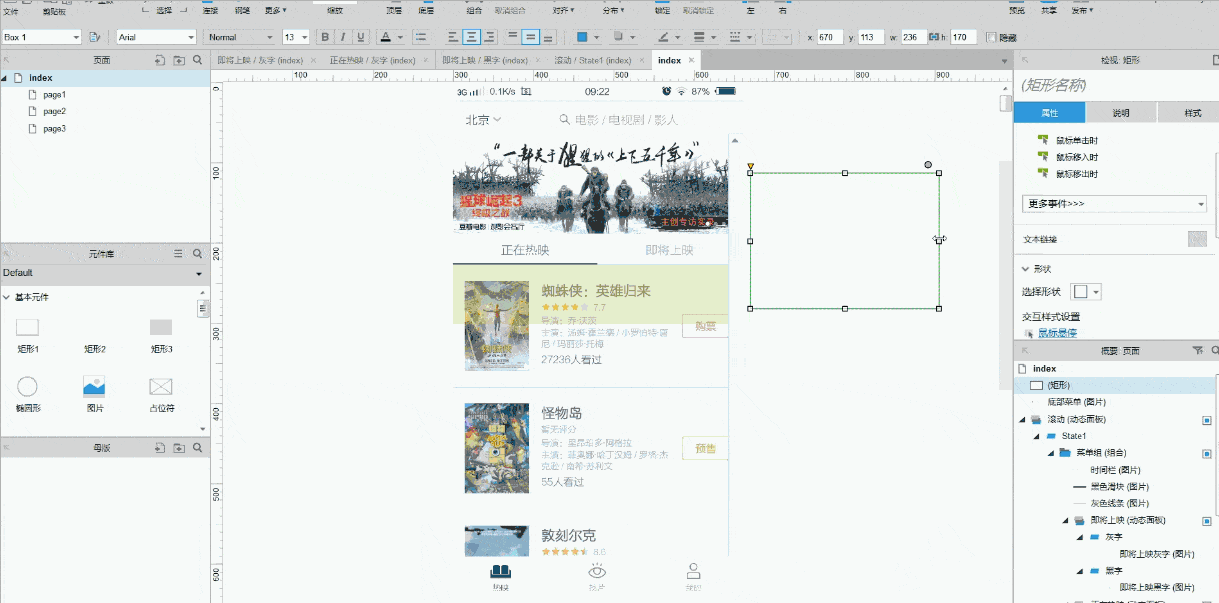
如果理解了,那我们开始做顶部吸附交互吧。
需要思考的问题
首先要知道,何时开始吸附,何时停止吸附,然后要知道怎么个吸附法
答案来了:
开始吸附就是当滚动的距离刚好到达菜单栏Y坐标的那一刻,结束吸附就是滚动距离没有达到菜单栏Y坐标;此时就要知道菜单栏的Y坐标,为125,那等于或超过125时,开始吸附,小于时则停止。
让菜单栏吸附就是让菜单永远处于最高的部位,而最高的部位刚好就是(0,scrollY),记住在最顶部有一个隐形的Y坐标一直随着滚动而变化。停止吸附就是菜单栏回到它原来的地方。
case1:
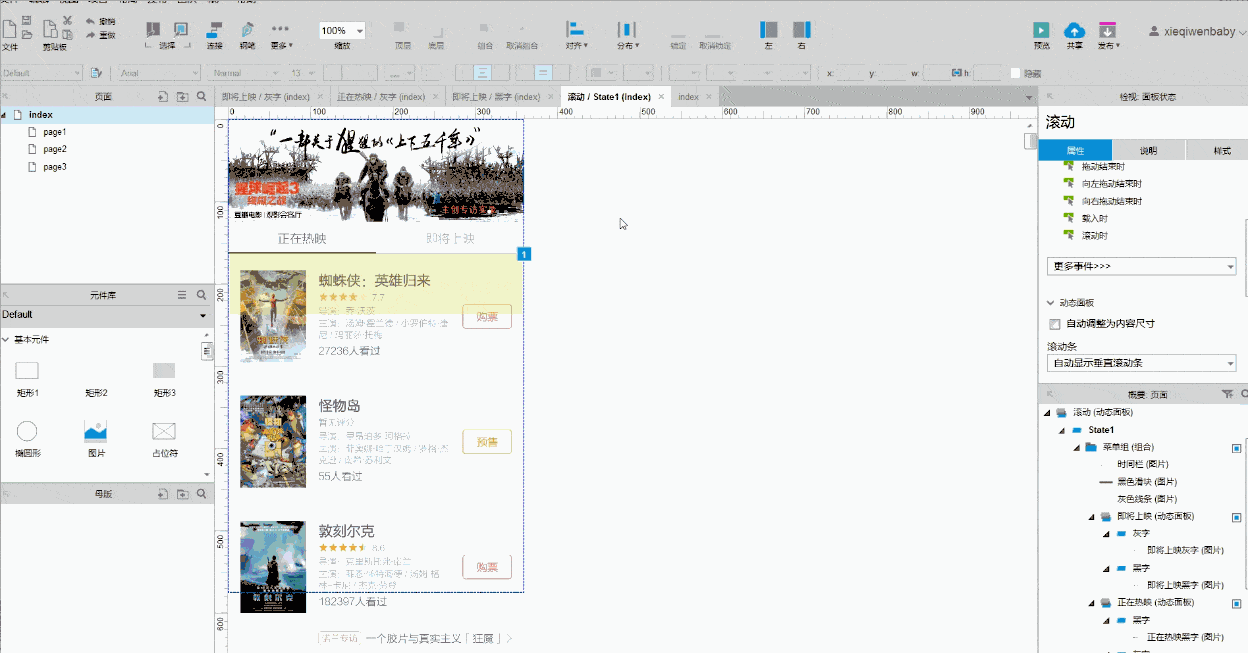
case2:
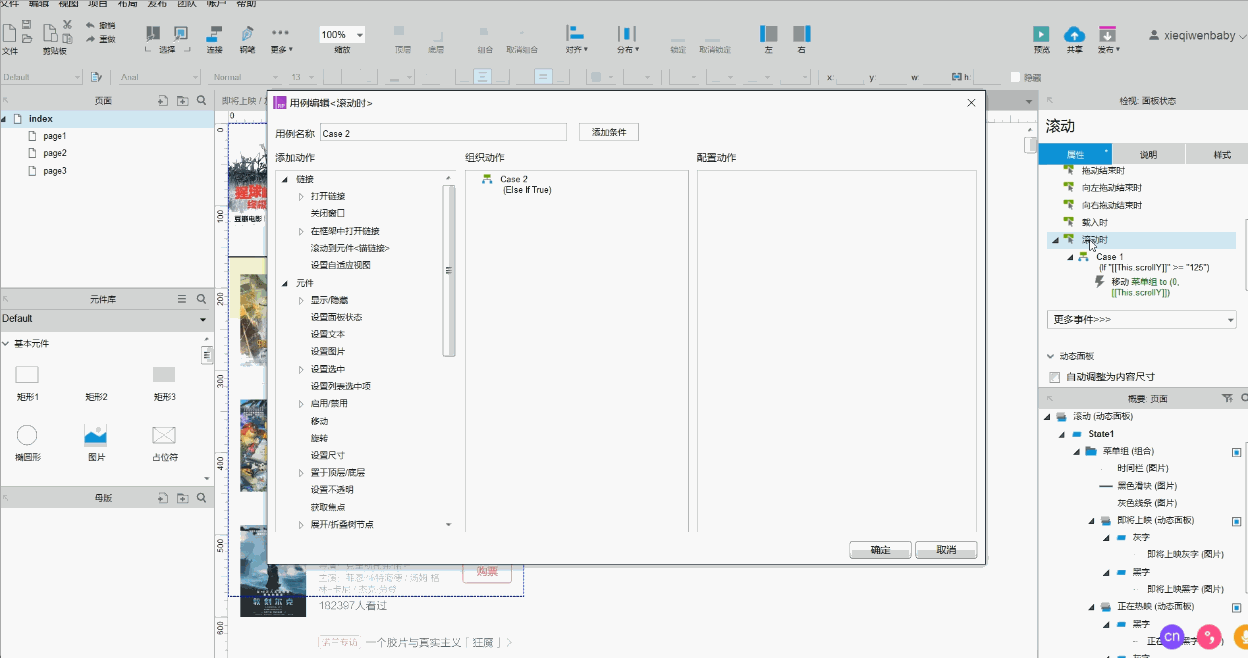
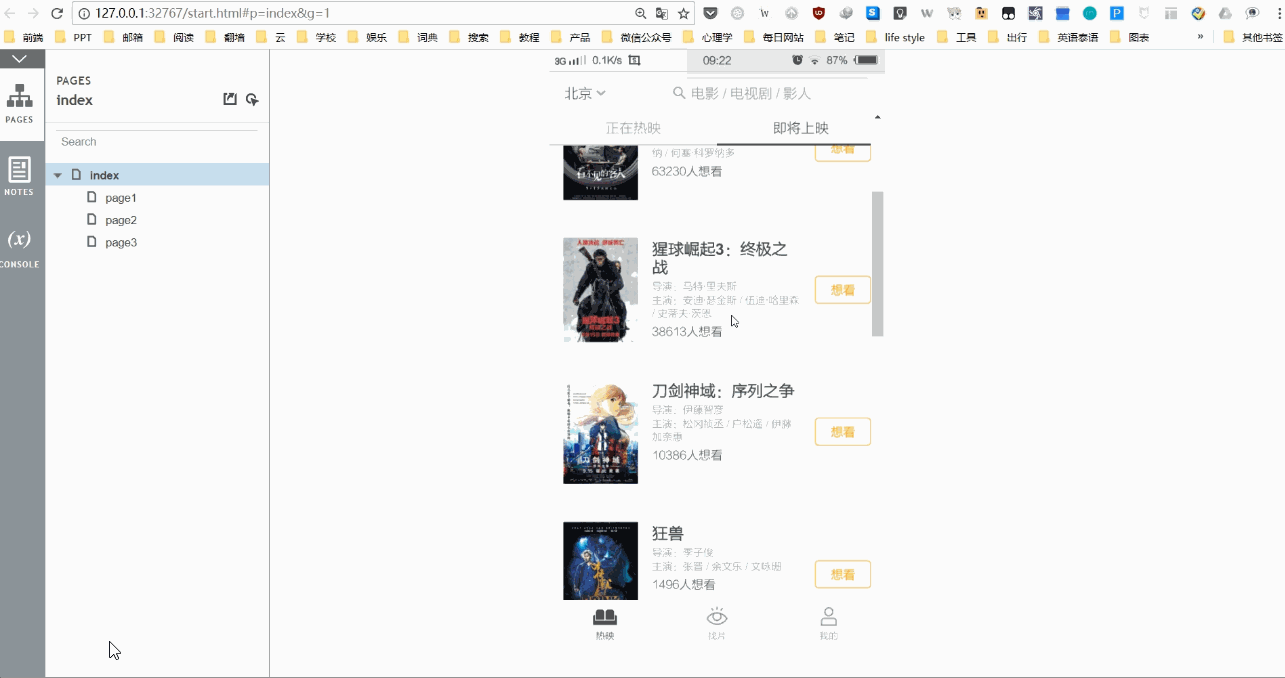
快要大功告成了,但是还有两个问题:
- 即将上映主页时间栏没有吸附,之前将它隐藏了,如果不隐藏,那么正在热映主页也会看到。
- 仔细看上图,在吸附的同时切换主页,会发现吸附栏是透明的,因为菜单黑白两种颜色字体切换时是有逐渐这个动画的。
那要如何解决呢?
第一个问题这样:index载入时,隐藏它,当主页向左滑动结束时(包括点击即将上映灰字),将时间栏显示,向右滑动结束时(包括点击正在热映灰字),将时间栏隐藏。
第二个问题这样:加一个白色矩形置于吸附菜单栏和主页之间。
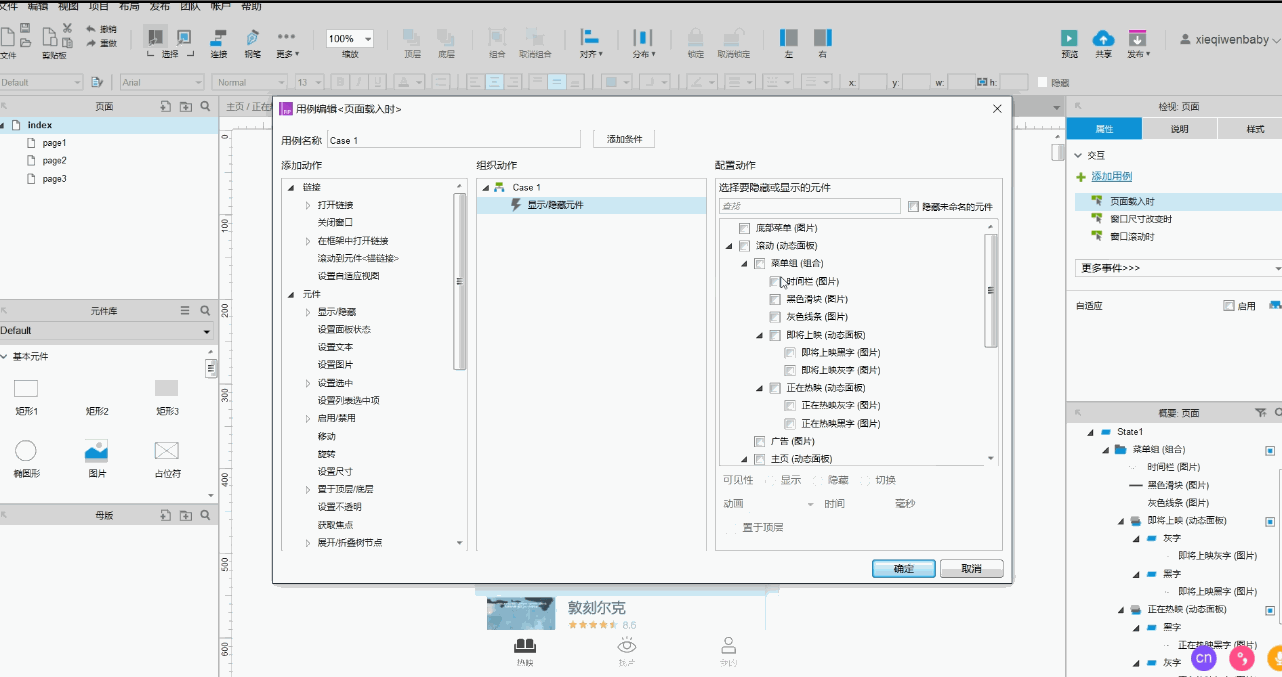
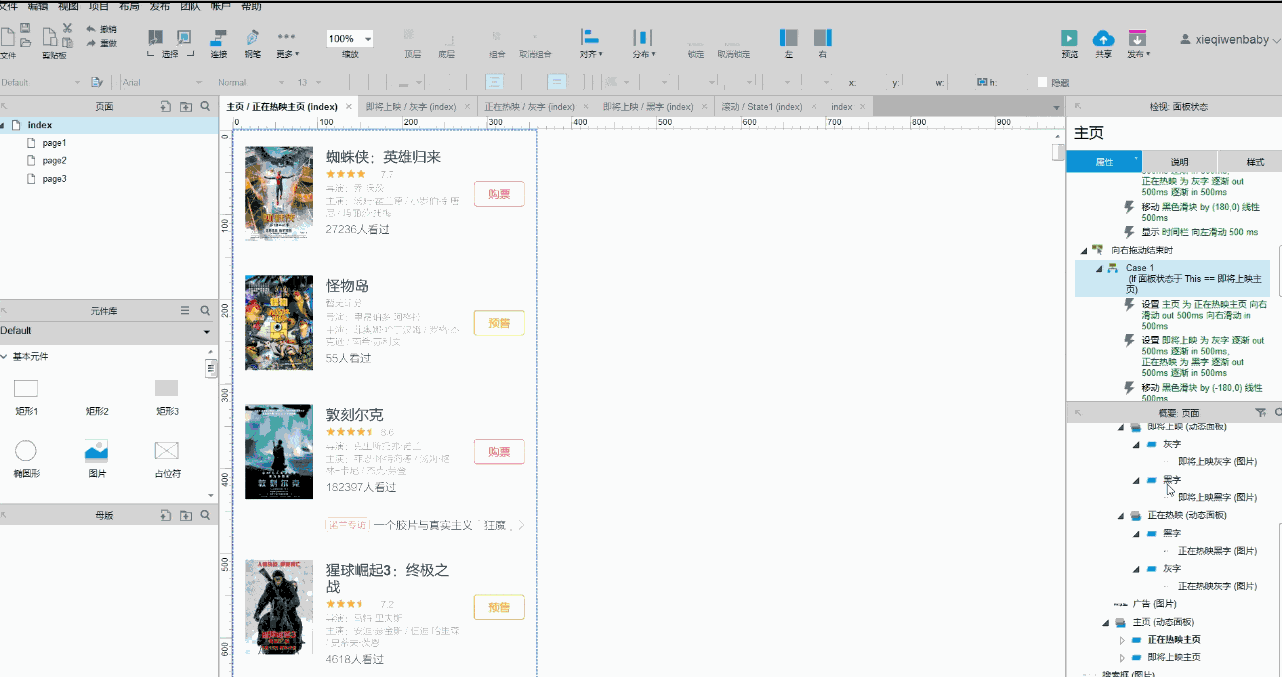
我错了,其实是把矩形插入到菜单栏组合,并放在最下面,OK,预览一下。
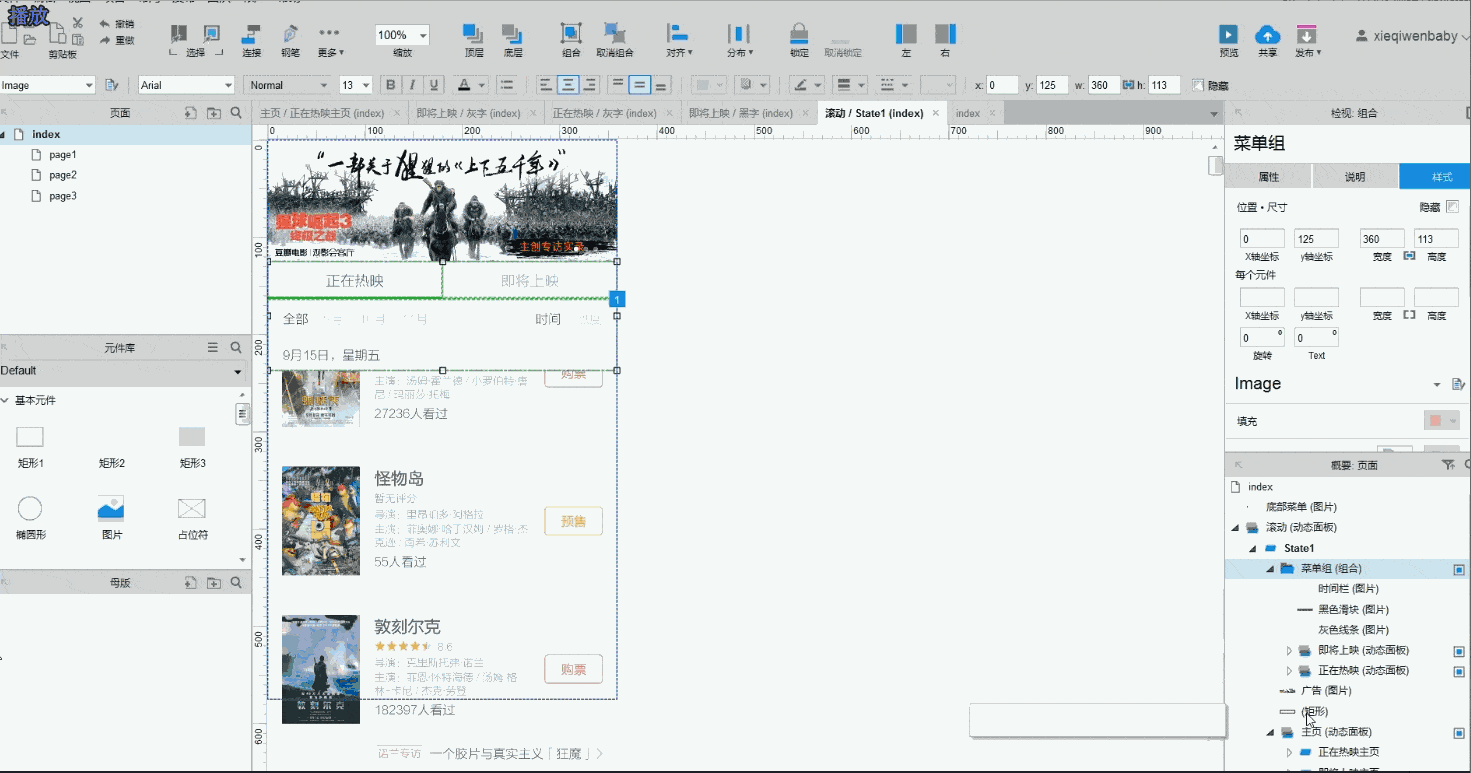
我发现学习一个工具的最好办法就是直接上手做,以点带面,即学即用,而不是想先系统学会这个工具再开始去做。
共勉!
本文由 @kevin 原创发布于人人都是产品经理。未经许可,禁止转载。
题图来自 Pexels,基于 CC0 协议


 起点课堂会员权益
起点课堂会员权益








虽然做的效果还是比较简单的,但楼主的这个GIF教程真心赞啊,说实话光是截图说明就已经很费事了,动图的表现力确实比静图好。
希望对新手们有很好的帮助。 😉
楼主很棒, 教程很有用,正在学习中,谢谢!
不客气,我也是几个礼拜前开始学习,边学边发教程学得更扎实
为了获得更好的阅读体验,请看http://www.jianshu.com/p/f630f5f517f6,因为简書上传GIF大小无限制,这里我把大文件GIF二次录制成了多个小GIF.所以画质有点差。
这nm三年前就做出来了。。。现在发这个教程连新手都不会看吧
看不看不重要,重要的是我发教程的这个过程